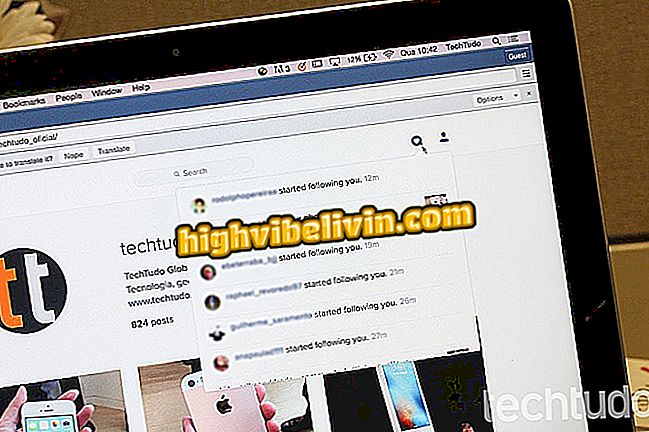Hoe een game te de-installeren op Steam
Met Steam kun je een game verwijderen en ruimte vrijmaken op je pc. Het platform biedt een breed scala aan games en software in zijn virtuele vensters, en vooral tijdens promoties zoals Summer Sale, is het niet moeilijk om de harde schijf van je computer te vullen met verschillende geïnstalleerde titels. Dus deze tutorial zal je stap voor stap laten zien hoe je je spellen de-instelt, hoe je spellen uit de bibliotheek verwijdert en hoe je ze opnieuw installeert wanneer je maar wilt.
Steam Guide: bekijk een verzameling tips voor het pc-gamingplatform

Steam: leer hoe u vrienden aan uw profiel toevoegt
Hoe Games te verwijderen
Stap 1. Wanneer u Steam opent, selecteert u het gedeelte Bibliotheek om de lijst met games weer te geven die aan uw account zijn gekoppeld. Selecteer vervolgens de game die u wilt verwijderen;
Stap 2. Klik met de rechtermuisknop op de naam van de game die moet worden verwijderd en selecteer in het geopende menu de optie "Verwijderen";
Stap 3. Na het selecteren van deze optie toont het programma een vak waarin gevraagd wordt of de gebruiker echt alle game-inhoud van zijn computer wil verwijderen. Selecteer de optie "Verwijderen" om het verwijderen te voltooien en download gedownloade games op uw pc.
"Als ik een betaald Steam-spel verwijder, zal ik het dan kwijtraken?"
Maak je geen zorgen. Wanneer u een game uit uw bibliotheek verwijdert die u al hebt gekocht, kunt u deze op elk gewenst moment opnieuw installeren. Hoe kan ik games opnieuw installeren? Het is heel eenvoudig. Bekijk het:
Selecteer ook in het gedeelte "Bibliotheek" van Steam de gewenste game en klik op de knop "Installeren" net onder de naam. Selecteer vervolgens waar u de game op uw computer wilt installeren en klik op Volgende. Vanaf daar begint het spel te downloaden en aan het einde van de download is het klaar om opnieuw te worden afgespeeld.
App: krijg de beste tips en het laatste nieuws op je telefoon
Hoe games uit de Steam-bibliotheek te verwijderen
Als je veel games in je bibliotheek hebt en een titel wilt verwijderen om je verzameling beter te organiseren, kun je met Steam je titels op een heel praktische manier verbergen. Hoewel je een titel in het programma verbergt, blijft elke game die door de gebruiker is gekocht in je bibliotheek en kan deze op elk gewenst moment worden toegevoegd. Bekijk stap voor stap om een spel te verbergen:
categorie "om het spel uit uw bibliotheek te verbergenStap 1. Selecteer in het gedeelte "Bibliotheek" van Steam de te verbergen game;
Stap 2. Klik met de rechtermuisknop op de naam van het te verbergen spel en selecteer in het geopende menu de optie "Stel categorie in";

Verborgen games kunnen op elk moment in hun eigen categorie worden geopend
Stap 3. Na het selecteren van deze optie, presenteert het programma een vak waarmee de speler een categorie aan zijn spel kan toevoegen (optie om verschillende titels binnen dezelfde groep in de bibliotheek te groeperen). Om het geselecteerde spel simpelweg te verbergen, vinkt u het selectievakje "Dit spel verbergen in mijn bibliotheek" aan en selecteert u "Ok" om te bevestigen;
Stap 4. Om uw verborgen spellen te vinden, klikt u eenvoudig op de knop naast de zoekbalk in het gedeelte "Bibliotheek" van Steam en selecteert u de "Verborgen" optie. Vanaf daar kan de speler alle verborgen titels beheren en zelfs terugbrengen naar zijn hoofdbibliotheek.
Wat is het beste Steam-spel voor maximaal $ 100? Ontdek in het Forum van